记得当初读大学时经常有小组作业展示,大家一般都是用Offcie PPT或者WPS制作ppt幻灯片做汇报,天知道做出那种有创意的幻灯片动画得多难,更别说那种制作ppt线条动画幻灯片了。为此我给大家推荐一款PPT幻灯片制作软件:,新手也能用它快速轻松地制作动画效果的ppt幻灯片,而且不得不说它的切换效果实在是太得我心啦。
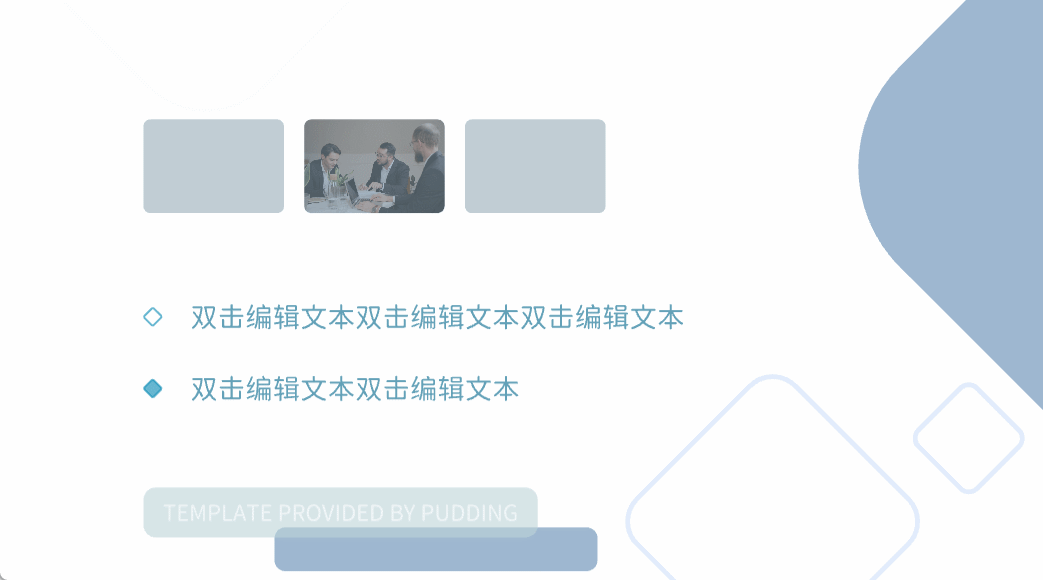
Step1:新建项目
首先咱们打开布丁演示这个网站,我们在首页或模板中心都可以看到很多在线模板,可直接套用模板或想完全靠自己制作一个PPT幻灯片,那就新建空白项目吧,在此也可先选择一些PPT的布局和背景颜色。进入到新建工程界面,那就是我们制作ppt线条动画幻灯片大施拳脚的地方了。
Step2:添加背景
给PPT添加图片背景是非常有必要的,不然空白的背景也不是特别好看对吧。
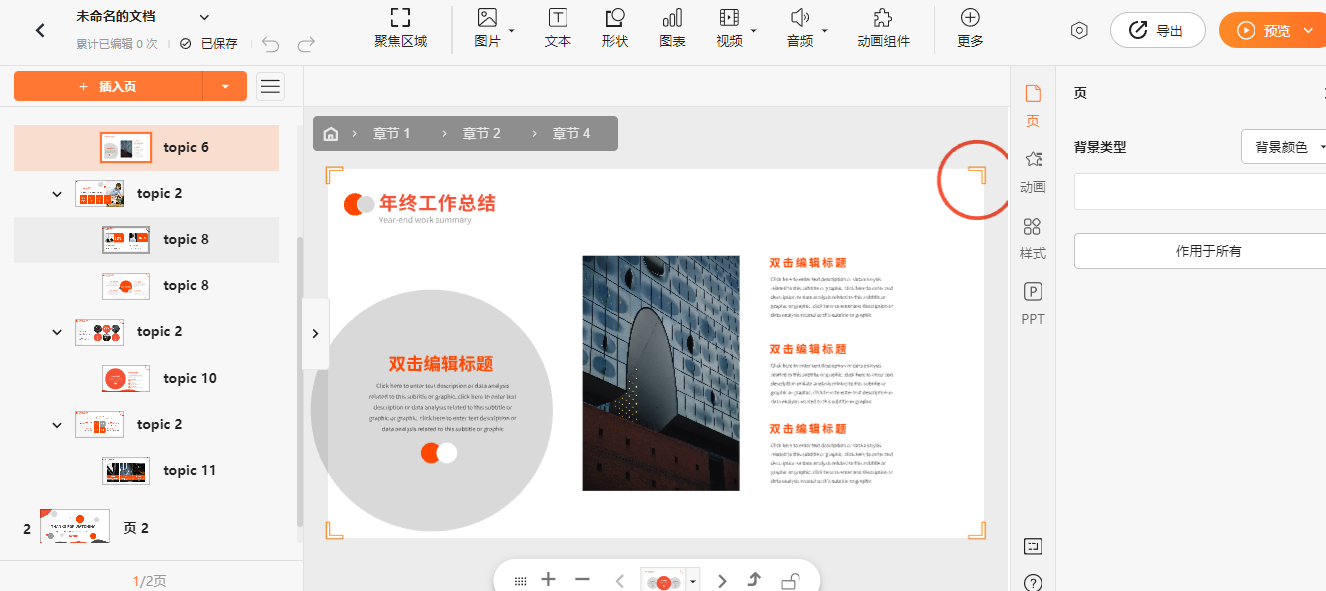
Step3:添加物体到PPT页面
分别点击上方工具栏的【图片】和【文本】按钮即可添加必须的图文元素,然后可以通过设置聚焦区域来实现页面的切换角度,可以给PPT带来一种意想不到的视觉冲击效果哦;接着还能根据需要添加图形、视频、音乐、图标、公式、超链接、角色、SWF、特殊符号、艺术图形等各类物体,它们的素材非常丰富哦。
Step4:自定义动画
来到制作ppt线条动画幻灯片的重要一步了,点击工具栏上面的【动画组件】-线条特效,即可看到不同类型的线条动画特效了,咱们就来给一些元素添加设定这种线条效果吧。点击侧边的“添加动画”还可以给它们添加进入、强调、退出特效以及动作路径。

Step5:预览与输出
这时候便来到制作ppt线条动画幻灯片的尾声,PPT幻灯片到现在终于制作完毕,点击工具栏里右上方的【预览】按钮就可观看放映幻灯片。如果满意PPT的预览效果,那就输出一些格式试试吧,比如PPT、PDF、图片等格式都是支持的哦~还有一个很特别的导出格式:分享链接,看字面意思便是根据需要将PPT变为一个在线的链接,然后把这个链接分享给指定的人去观看,支持手机、平板和电脑在线浏览.
看完以上教程有没有觉得制作ppt线条动画幻灯片还挺简单的?大家有PPT动画制作需求的都可以试试布丁演示~
布丁演示使用地址:https://www.buding.show/